기본적으로 Ubuntu에 포함되서 오는 IBus 입력기도 나쁘지는 않습니다만, 간혹 몇몇 프로그램에서 문제를 일으키는 경우가 있습니다. 그래서 다른 입력기를 사용해보려는데, 이런저런 입력기가 많습니다. 하지만 그 중 제일 호평을 들었던 nimf 입력기를 설치하는 과정을 안내하겠습니다.
먼저 전체적인 명령어들은 다음과 같습니다.
sudo apt install curl
sudo rm -f /etc/apt/sources.list.d/hamonikr.list
curl -sL https://pkg.hamonikr.org/add-hamonikr.apt | sudo -E bash -
sudo apt install nimf nimf-libhangul
im-config -n nimf
Ubuntu 21.04는 curl 패키지가 포함되어 있지 않습니다. 따라서 curl 패키지를 먼저 설치해줍니다.
sudo apt install curl
현재 nimf 입력기는 하모니카 OS에 의해 관리되고 있습니다(관련 공지). 따라서 nimf 입력기 설치를 위해서 하모니카 OS의 APT 저장소를 추가해주어야 합니다. 만약 기존에 추가되어 있던 하모니카 OS 저장소가 있다면 이를 먼저 제거하고 추가해야 합니다.
두번째 명령어를 입력하면 해당 스크립트가 자동적으로 하모니카 OS의 APT 저장소를 추가해줍니다.
sudo rm -f /etc/apt/sources.list.d/hamonikr.list
curl -sL https://pkg.hamonikr.org/add-hamonikr.apt | sudo -E bash -
이때 본인이 사용하고 있는 키보드가 '한국어'인지 확인해야 합니다. '한국어(Hangul)'은 IBus의 한국어 입력기이며, nimf 입력기를 사용할 생각이라면 IBus 입력기를 사용할 이유가 없습니다.

이 글에서는 한국어 입력기 설정만을 다룰 계획이므로, 한국어에 관련한 입력기만 설치하겠습니다.
sudo apt install nimf nimf-libhangul
다른 글에서는 '지역 및 언어'에 들어가서 설정을 하라고 하는데, 정작 Ubuntu 21.04에서 이 설정에 들어가려고 하면 첫번째 사진처럼 '언어 지원이 완벽하게 설치되지 않았습니다'라고 하는 오류가 나타납니다. 썬더버드 등의 다국어 패키지 관련 문제이므로, '나중에 알림'을 선택하여 넘어가도 좋습니다.


키보드 입력기가 'IBus'로 설정되어 있을텐데, 이를 'nimf'로 변경해줍니다.
또한 설정을 열기 귀찮다면 다음 명령어로 대체 가능합니다.
im-config -n nimf
이제 nimf 입력기를 설정해주어야 합니다.
nimf 입력기를 사용하기 위해서는 반드시 다음과 같이 '환경 변수 설정'을 활성화해주어야 합니다. 이렇게 하지 않으면 아무리 '한/영'키나 오른쪽 Alt키를 눌러도 입력기가 변경되지 않습니다.
'싱글톤 모드를 사용합니다'는 nimf 입력기가 내세우는 강점 중 하나이므로, 굳이 비활성화 하지 않아도 좋습니다. 입력기에 문제가 생긴다면 이 옵션을 비활성화 해도 좋습니다.

대략적인 설정은 기본값으로도 충분합니다. 하지만 '시스템 키보드'에서 '시스템 키보드로 전환하기 위한 단축키'에 '한/영'키를 등록해주는 것이 좋습니다.

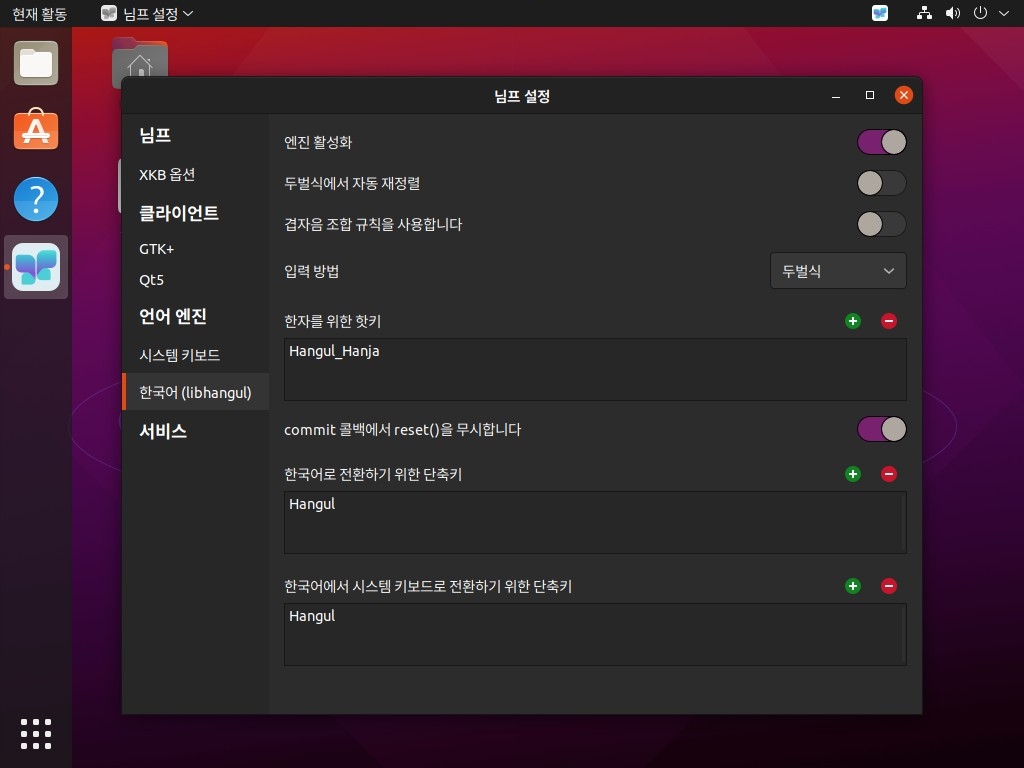
위 사진들처럼 위쪽에 nimf 아이콘이 나타나고 있다면 nimf 입력기가 정상적으로 실행되고 있다는 뜻입니다. 이제 원하는 키를 눌러 한국어와 영어를 입력할 수 있습니다.
